
Benutzerhandbuch
M208WV
Lesen Sie unbedingt die
Bewahren Sie das Benutzerhandbuch (CD) griffbereit auf, falls Sie etwas nachschlagen müssen.
Sicherheitshinweise
, bevor Sie das Produkt verwenden.
Beachten Sie das Etikett auf dem Produkt und teilen Sie Ihrem Händler die darauf enthaltenen
Informationen mit, falls Sie Serviceleistungen in Anspruch nehmen möchten.
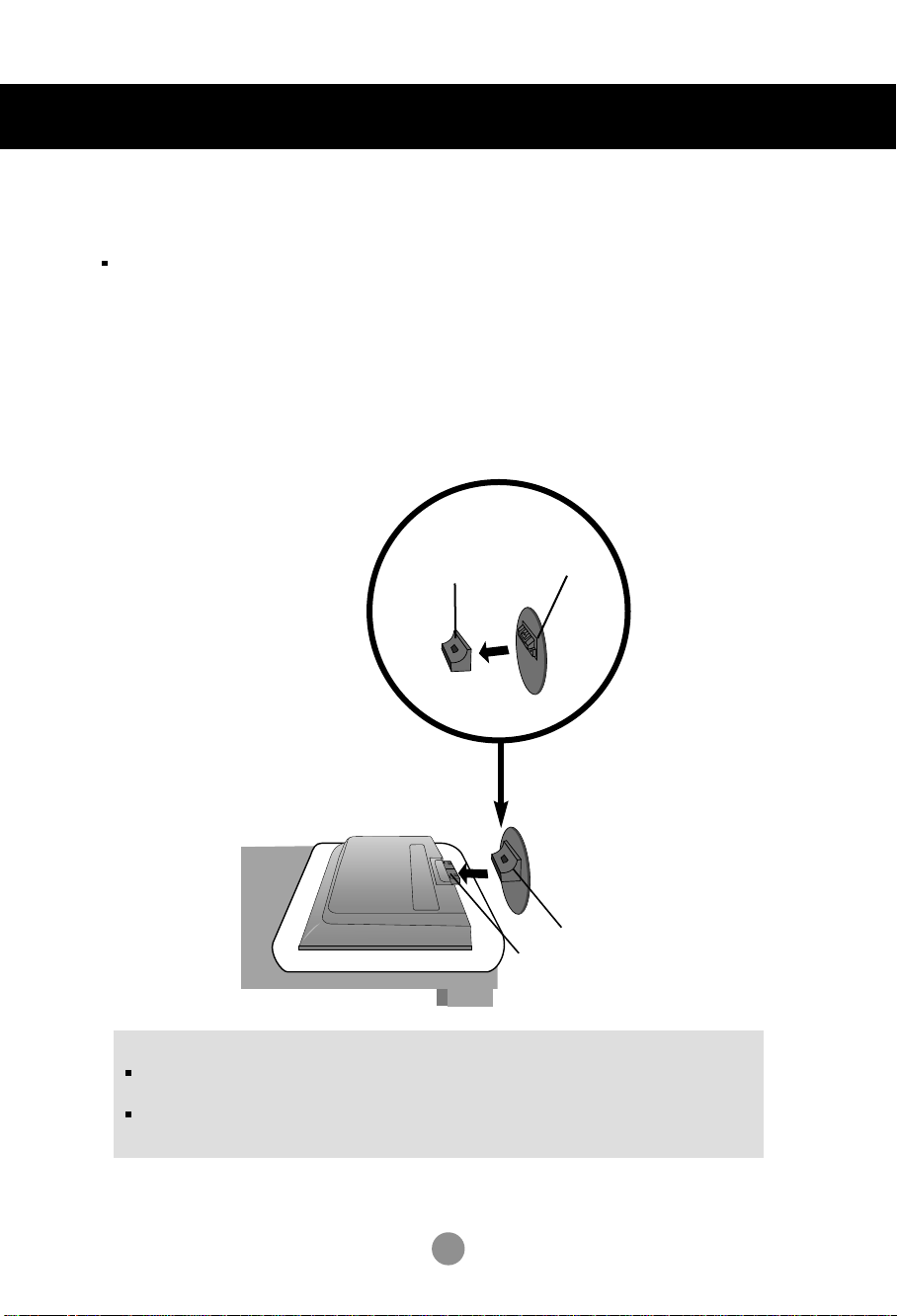
Vor dem Anschluss an den PC
Montage des Ständers
Bevor Sie das Display in Betrieb nehmen, achten Sie darauf, dass die Stromversorgung
zum Gerät, zum Computersystem und zu anderen angeschlossenen Geräten unterbrochen
ist.
1.Legen Sie den Monitor mit der Vorderseite nach unten auf ein Kissen oder ein weiches Tuch.
2. Halten Sie das Ständerteil und den Standsockel fest und drücken Sie die Riegel in Richtung der jeweiligen Enden.
3.Drücken Sie den Ständer (wurde in Schritt 2 zusammengesetzt) an den Monitor, bis Sie ein Klicken hören.
4. Stellen Sie den Monitor nach der Ständerbefestigung mit der Vorderseite nach vorneauf.
2.
Ständerteil
Ständersockel
3.
Ständer
Schlitz
Wichtig
Halten Sie das Gerät nicht mit dem Display nach unten nur am Standfuß fest. Das Gerät kann
herunterfallen und beschädigt werden oder Fußverletzungen verursachen.
Um Verletzungen zu vermeiden, achten Sie auf Ihre Finger, wenn Sie den Standfuß anbringen
oder entfernen.
2
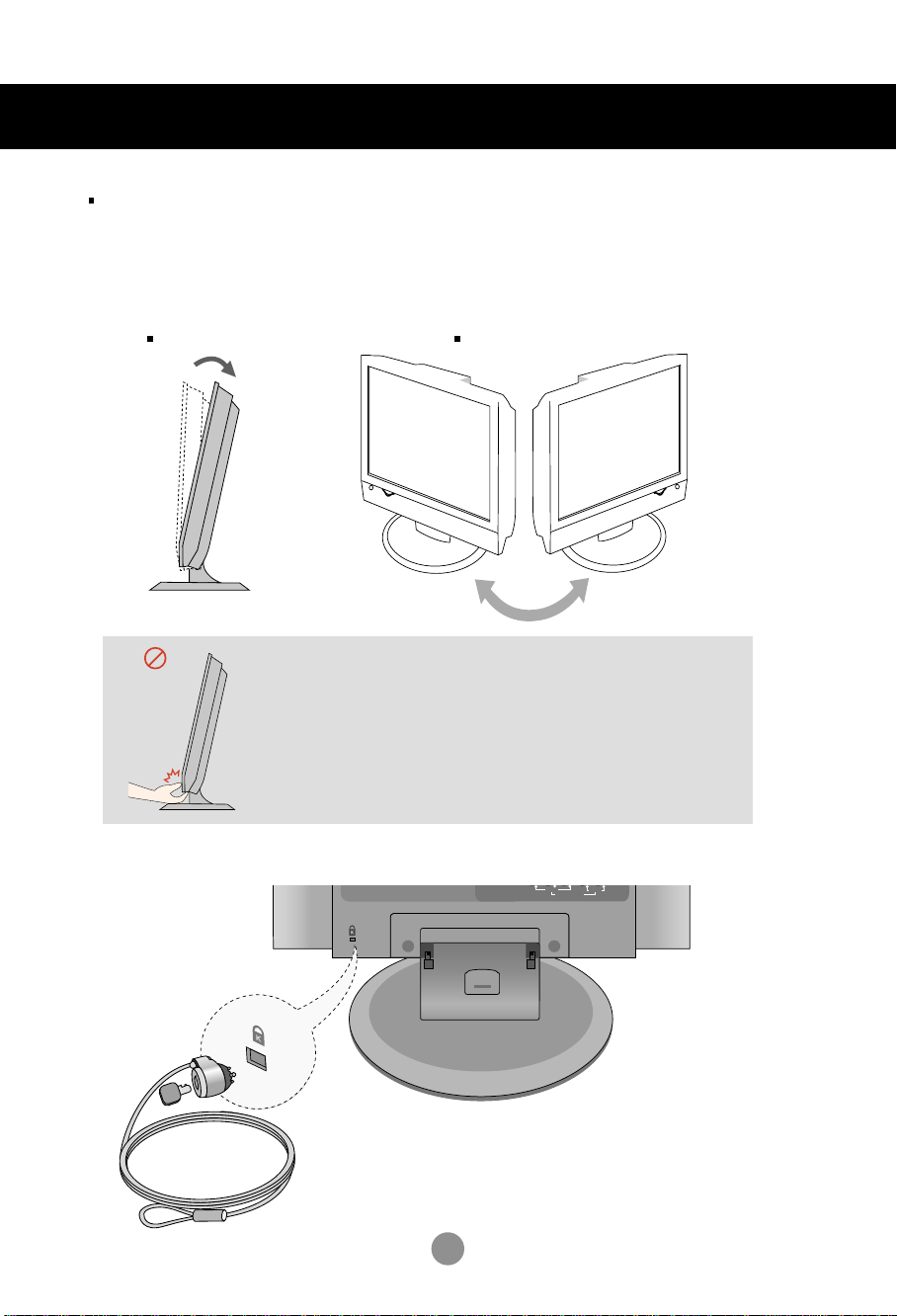
Vor dem Anschluss an den PC
AUDIO
COMPONENT IN
VIDEO
Y
PBP
R
L R
Vergewissern Sie sich vor dem Aufstellen des Produkts, dass das Produkt, das
Computersystem und andere angeschlossene Geräte abgeschaltet sind.
Positionieren des Produkts
Positionieren Sie den Monitor so, das Sie komfortabel daran arbeiten können.
Neigungsbereich : -3˚~10˚ Drehbereich : 350˚
Warnung:
Achten Sie bei der Einstellung des Bildschirmwinkels darauf,
dass Sie Ihre Finger nicht
zwischen den Bildschirm und das Ständerteil stecken. Sie
könnten dabei Ihre(n) Finger
verletzen.
Diebstahlschutz-Vorrichtung
Diebstahlschutz
Verwenden Sie zum Schutz vor Diebstahl ein
Sicherungskabel (
Lieferumfang enthalten.
Befestigungen sind nicht im
).
3
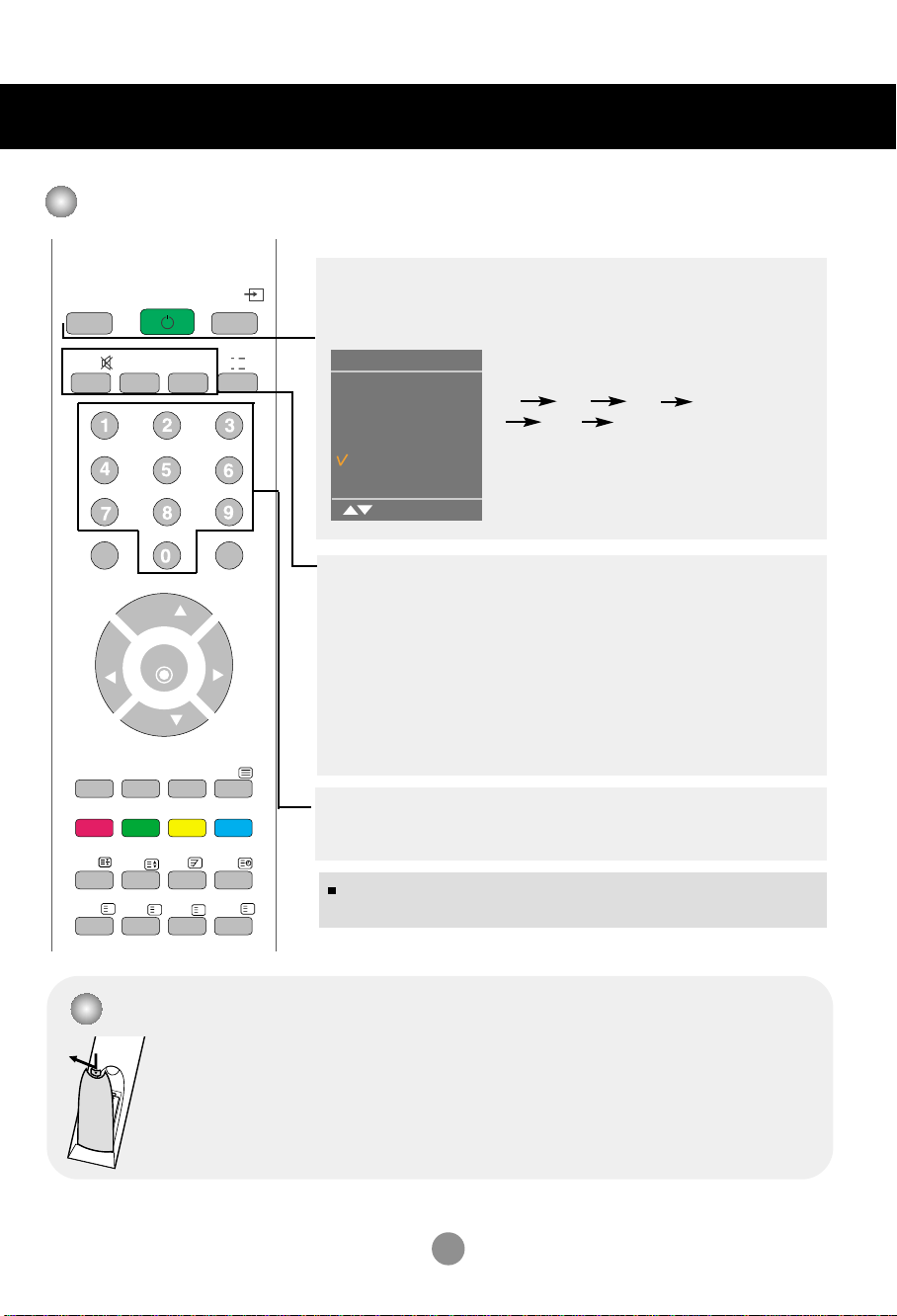
Name und Funktion der Teile
POWER
TV
INPUT
PR
PR
OK
MUTE
LIST
MENU
Q.VIEW
SLEEP
ARC/*
UPDATE
SIZE
HOLD
INDEX
SSM
PSM
TEXT
TIME
MIX
REVEAL
MODE
VOL
VOL
M
X
?
i
I/II
Bezeichnung der Tasten auf der Fernbedienung
TV: TV-Taste
POWER (Ein/Aus)
INPUT
Signalquelle
TV
AV1
AV2
Komponent
RGB
HDMI/DVI
Jedes Mal, wenn Sie die Taste „INPUT"
(Eingang) drücken, wird sie geändert zu
TV AV1 AV2
Komponent
RGB HDMI/DVI.
Wenn für mehrere Sekunden keine Eingabe
erfolgt, wechselt die Anzeige automatisch
zum ausgewählten Menü.
OK
MUTE
Stellt den Ton ein oder aus.
PSM- (Picture Status Memory - Bildeinstellungen) Taste
Drücken Sie die Taste wiederholt, um die Modi Dynamisch, Standard, Weich,
Game oder Anwender auszuwählen.
SSM- (Sound Status Memory - Klangeinstellungen) Taste
Über diese Taste wählen Sie den Tonklang.Drücken Sie wiederholt, um
zwischen Linear, Musik, Spielfilm, Sport und Anwender zu wählen.
Zahlentasten
Über diese Tasten können Sender direkt ausgewählt bzw.
gewechselt werden.
HINWEIS: Im Falle schwacher Stereosignale bei Stereo- oder NicamStereo-Übertragungen wählen Sie bitte Monoempfang.
Einlegen von Batterien in die Fernbedienung
1. Nehmen Sie die Batterieabdeckung ab.
2. Legen Sie die Batterien richtig ein (+/-).
3. Schließen Sie die Batterieabdeckung.
• Entsorgen Sie leere Batterien in Recyclingbehältern, um eine Verschmutzung der Umwelt zu
vermeiden.
4
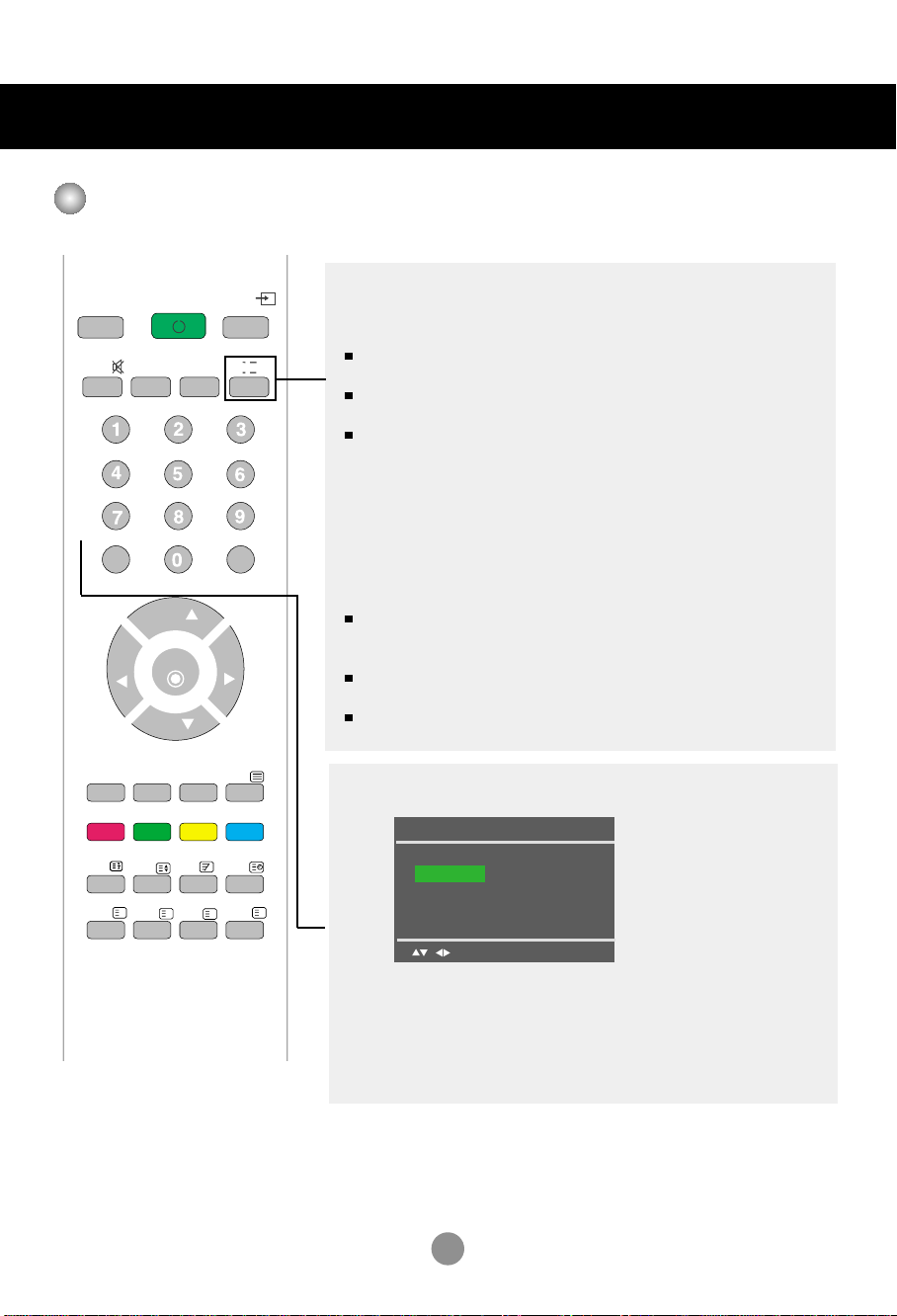
Name und Funktion der Teile
POWER
TV
INPUT
PR
PR
OK
MUTE
LIST
MENU
Q.VIEW
SLEEP
ARC/*
UPDATE
SIZE
HOLD
INDEX
SSM
PSM
TEXT
TIME
MIX
REVEAL
MODE
VOL
VOL
M
X
?
i
I/II
Bezeichnung der Tasten auf der Fernbedienung
I/II: Zweisprachig und Soundmodusauswahl
Drücken Sie diese Taste, um
[TV]
bei Stereoübertragungen von Stereo zu Mono oder bei digitalen
Übertragungen von Nicam Stereo zu Nicam Mono umzuschalten.
bei Nicam Dual-Übertragungen von Nicam Dual I zu Nicam Dual II
oder Nicam Dual I+II umzuschalten.
bei einer zweisprachigen Übertragung zwischen Dual I, Dual II oder
Dual I+II zu wählen:
Dual I sendet die Hauptsendesprache an die Lautsprecher.
Dual II sendet die Nebensendesprache an die Lautsprecher.
Dual I+II sendet jeweils eine Sprache an jeden Lautsprecher.
[AV/
Komponent
Im AV/Komponent-Modus können Sie den Ausgabesound für den
linken und den rechten Lautsprecher wählen. Drücken Sie die Taste
I/II wiederholt, um die Soundausgabe auszuwählen.
L+R: Das Audiosignal von Audioeingang L wird an den linken
Lautsprecher und das Audiosignal von Audioeingang R an den rechten
Lautsprecher gesendet.
L+L: Das Audiosignal von Audioeingang L wird an den linken und den
rechten Lautsprecher gesendet.
R+R: Das Audiosignal von Audioeingang R wird an den linken und den
rechten Lautsprecher gesendet.
]
LIST: Senderliste
Anzeige der Senderliste (0~ 99).
Programmliste
0 C 01 5 C 07
1 C 35 6 C 50
2 C 05 7 C 51
3 C 11 8 C 41
4 C 04 9 C 63
OK MENU
Hinweis: Blau angezeigte Fernsehkanäle wurden so eingerichtet,
dass sie im Menü „Senderliste ordnen“ übersprungen
werden.
Q.VIEW: QUICK VIEW-Taste
Anzeige des zuvor angezeigten Fernsehkanals
5
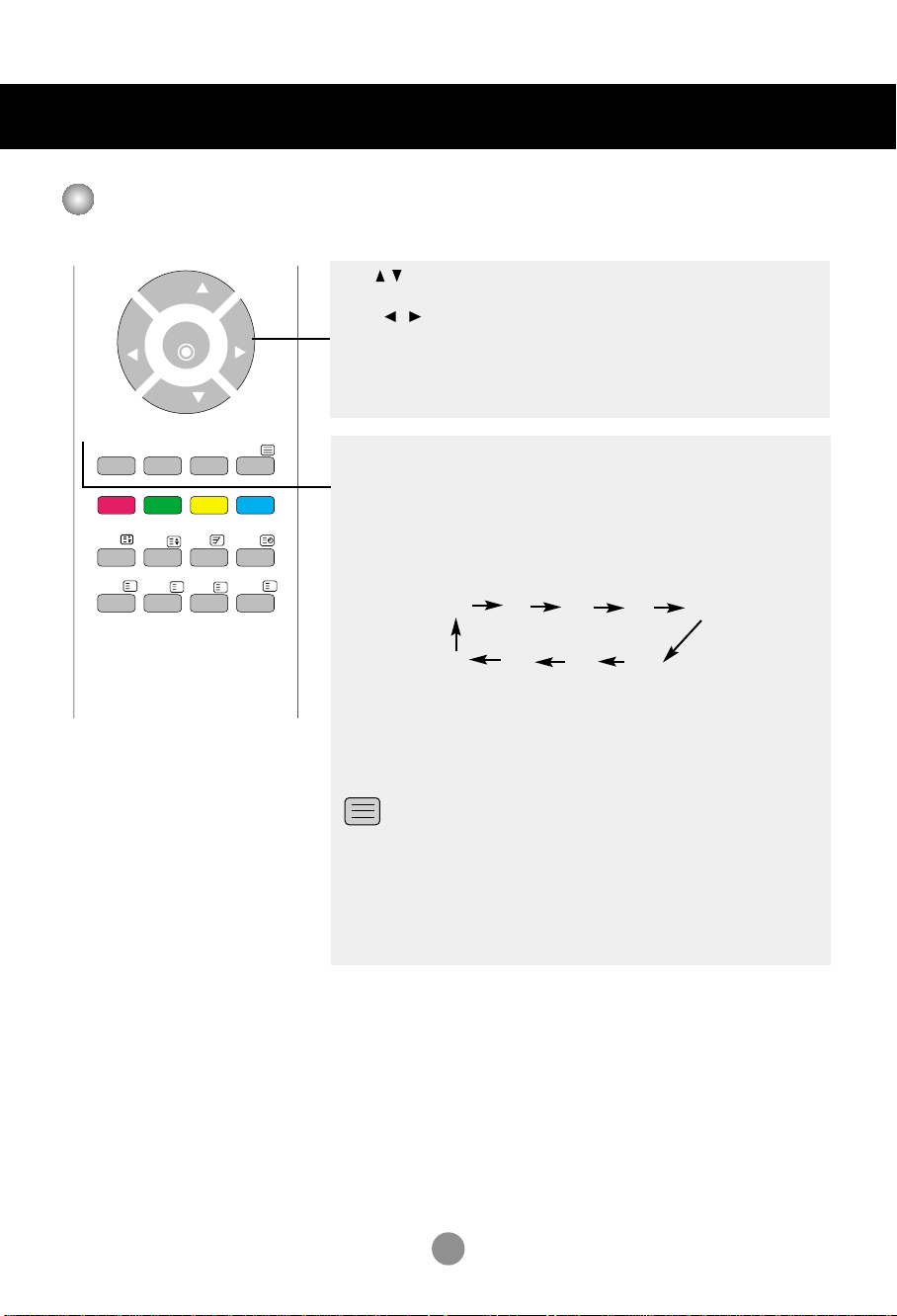
Name und Funktion der Teile
PR
PR
OK
MENU
SLEEP
ARC/*
UPDATE
SIZE
HOLD
INDEX
TEXT
TIME
MIX
REVEAL
MODE
VOL
VOL
M
X
?
i
Bezeichnung der Tasten auf der Fernbedienung
PR ( ) Tasten
Über diese Tasten können Sie den Sender wechseln.
VOL ( ) (Lautstärke) Tasten
Über diese Tasten wird die Lautstärke angepasst.
OK Tasten
Diese Taste wird verwendet, wenn Funktionseinstellungen
vorgenommen wurden.
MENU (Menü)
Über diese Taste rufen Sie das On Screen Display-Menü auf.
SLEEP (Auto-aus): Timer für Ausschaltfunktion
Sie können einen Zeitraum auswählen, nach dem sich
TV/AV/RGB/DVI/
Komponent
Sie die Taste mehrmals, um die Anzahl der Minuten einzustellen.
selbst auf Standby schalten. Drücken
---(Aus)
240 180
10
20 30
120
60
90
ARC
Auswahl des Bildformats
•
Im TV/Video-Modus: Spectacle (Breitbild), Original (Original), 4:3,
16:9, 14:9, Zoom1 (Zoom1), Zoom2 (Zoom2)
•
Im RGB/HDMI/DVI/Component-Modus: 4:3, 16:9
TEXT
Ein- und Ausschalten der Teletext-Funktion. Die Hauptindexseite
bzw. die zuletzt ausgewählte Seite wird zusammen mit einer
Infozeile oben und einer Optionszeile unten auf dem Bildschirm
angezeigt.
6
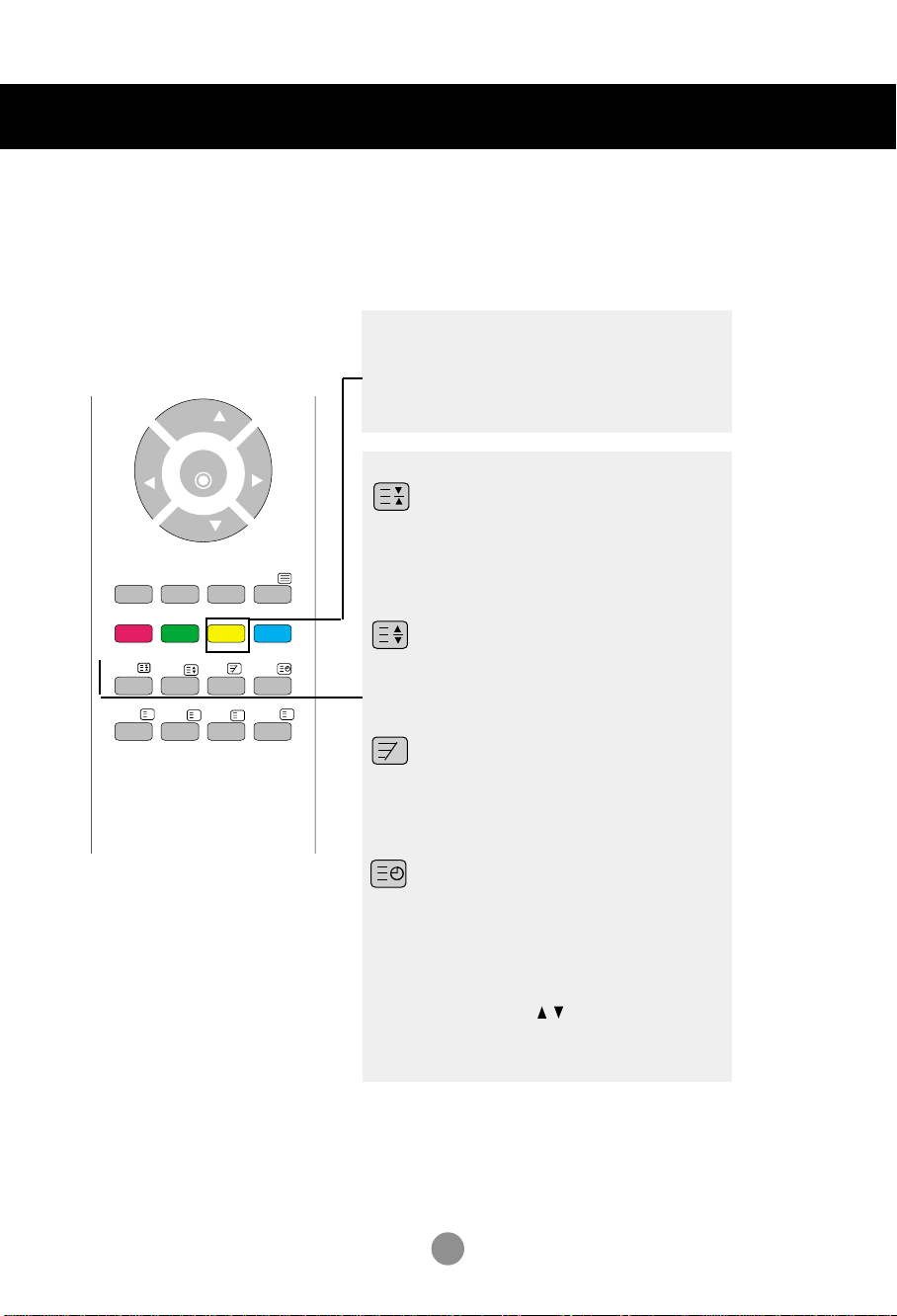
Name und Funktion der Teile
PR
PR
OK
MENU
SLEEP
ARC/*
UPDATE
SIZE
HOLD
INDEX
TEXT
TIME
MIX
REVEAL
MODE
VOL
VOL
M
X
?
i
Fernbedienung – Verwenden der Teletext-Funktion
Bitte wählen Sie die richtige Sprache für den Videotext aus. (seite 24)
Anderenfalls wird der Videotext möglicherweise nicht richtig am Bildschirm angezeigt.
Gelbe Taste
Meine Programme Ein:
Wechseln des bevorzugten Kanals
Meine Programme Aus:
Anzeige des zuvor angezeigten Fernsehkanals.
HOLD(HALTEN)
Drücken Sie die Taste, um den automatischen
Wechsel zwischen den Unterseiten zu stoppen.
Drücken Sie die Taste erneut, um den
automatischen Wechsel wieder einzuschalten.
SIZE(GRÖSSE)
Drücken Sie die Taste wiederholt, um den oberen
Teil, den unteren Teil und dann wieder die
normale Seitengröße anzuzeigen.
MIX
Zeigt die Teletextseiten über dem Fernsehbild
an. Um das Fernsehbild auszuschalten,
drücken Sie die Taste erneut.
TIME (UHRZEIT)
Drücken Sie die Taste, um eine
Unterseitennummer auszuwählen.
Die Unterseitennummer wird unten am
Bildschirm angezeigt. Um die Unterseite zu
halten oder zu wechseln, drücken Sie die
Tasten ROT/GRÜN, oder die
ZAHLENtasten. Drücken Sie sie erneut, um
die Funktion zu verlassen.
7
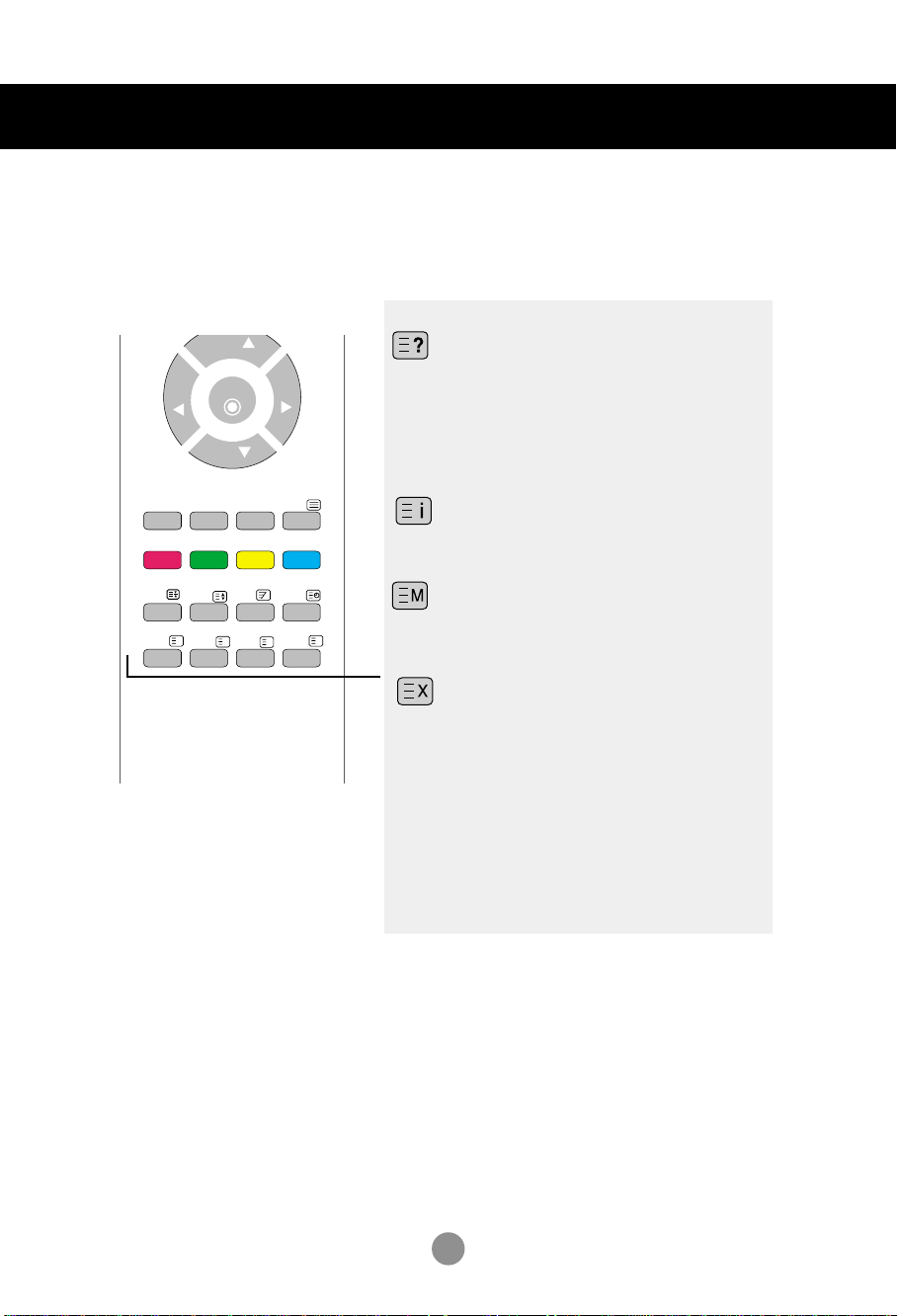
Name und Funktion der Teile
PR
PR
OK
MENU
SLEEP
ARC/*
UPDATE
SIZE
HOLD
INDEX
TEXT
TIME
MIX
REVEAL
MODE
VOL
VOL
M
X
?
i
Fernbedienung – Verwenden der Teletext-Funktion
REVEAL (ANZEIGEN) Fragetaste
Drücken Sie die Taste, um ausgeblendete
Informationen wie Lösungen zu Rätseln
anzuzeigen oder auszublenden. Drücken Sie die
Taste erneut, um die Informationen wieder
auszublenden.
INDEX
Anzeige der Hauptindexseite.
MODE (MODUS)
Der Modus wird in den Teletext-Modus
umgeschaltet.
UPDATE
Drücken Sie die Taste, um das Fernsehprogramm
anzuzeigen.
Oben am Bildschirm erkennen Sie, dass Sie sich
noch im Teletext-Modus befinden. Bevor Sie den
Teletext unterbrechen, können Sie eine
Seitennummer auswählen. Wenn die Seite gefunden
wird, wird die Infozeile kurz angezeigt. Drücken Sie
die Taste erneut, um den Teletext wieder
anzuzeigen.
8
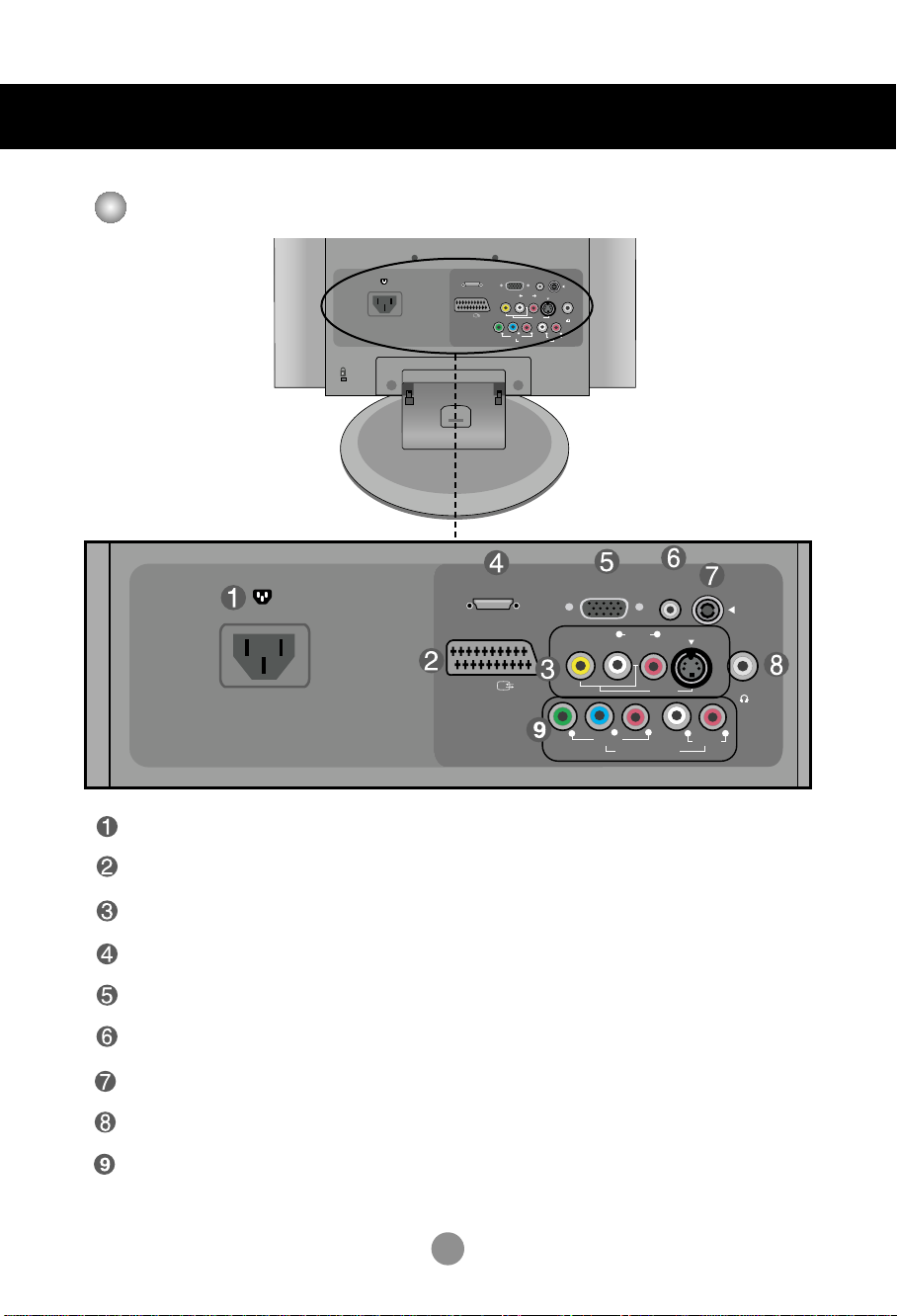
Name und Funktion der Teile
RGB(PC/DTV) INHDMI/DVI IN
ANTENNA IN
AUDIO
(RGB/DVI) IN
H/P
S-VIDEO
AV IN 2
AV1
(MONO)
VIDEO
AUDIO
L R
AUDIO
COMPONENT IN
VIDEO
Y
PBP
R
L R
RGB(PC/DTV) INHDMI/DVI IN
ANTENNA IN
AUDIO
(RGB/DVI) IN
H/P
S-VIDEO
AV IN 2
AV1
(MONO)
VIDEO
AUDIO
L R
AUDIO
COMPONENT IN
VIDEO
Y
PBP
R
L R
Rückansicht
Stromanschluss: Schließen Sie das Stromkabel an.
SCART-Eingangs-/Ausgangsbuchse: Schließen Sie das SCART-Kabel an.
AV-Eingangsbuchse
HDMI-Digitalsignalbuchse
D-Sub-Analogsignalbuchse
TV-Tuner-Buchse: Schließen Sie hier die Antenne an.
PC-Sound-Buchse: Verbinden Sie sie mit der Buchse an der PC-Soundkarte.
Kopfhöreranschluss
Component-Eingangsanschluss
9
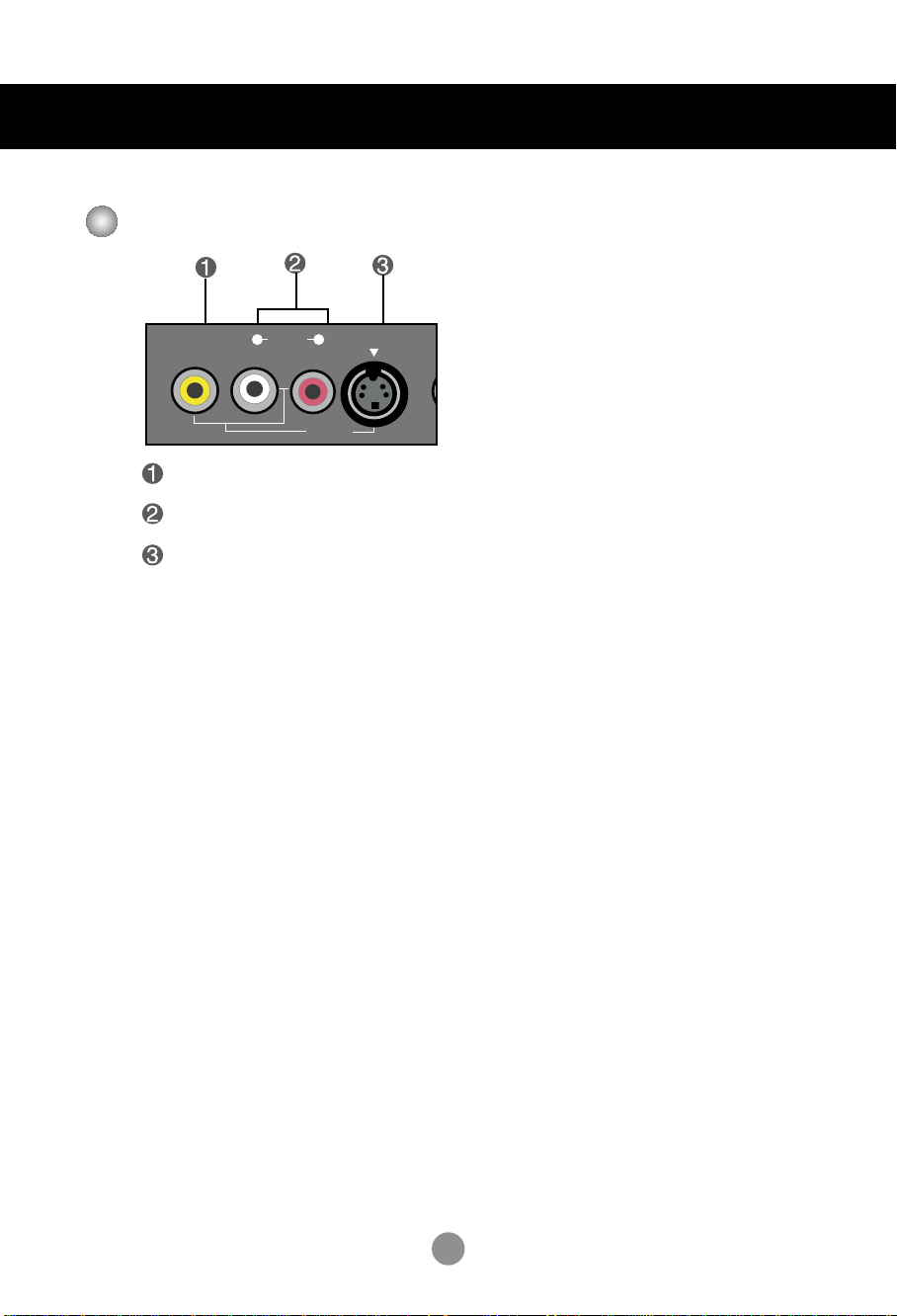
Name und Funktion der Teile
S-VIDEO
AV IN 2
(MONO)
VIDEO
AUDIO
L R
AV-Eingangsbuchse
Video Eingangsbuchse
Audio Eingangsbuchse
S-Video-Eingangsbuchse
10

Anschluss an externe Geräte
AUDIO
(RGB/DVI) IN
HDMI/DVI INHDMI/DVI IN
RGB(PC/DTV) IN
RGB(PC/DTV) INHDMI/DVI IN
ANTENNA IN
AUDIO
(RGB/DVI) IN
H/P
S-VIDEO
AV IN 2
AV1
(MONO)
VIDEO
AUDIO
L R
AUDIO
COMPONENT IN
VIDEO
Y
PBP
R
L R
Anschluss an den PC
Vergewissern Sie sich zunächst, dass der Computer, das Produkt und die Peripheriegeräte
1.
ausgeschaltet sind. Schließen Sie dann das Kabel für das Eingangssignal an.
Rückseite des Produkts
Beim Anschluss des D-Sub-Signaleingangskabels
A
Rückseite des Produkts
Macintosh-Adapter (nicht enthalten)
Verwenden Sie den Standard-Macintosh-Adapter,
da der auf dem Markt erhältliche Adapter nicht
kompatibel ist (unterschiedliches Signalsystem).
Beim Anschluss des HDMI-Signaleingangskabels
B
Rückseite des Produkts
Schlie©¨en Sie das Audiokabel an.
2.
Audiokabel
Rückseite des Produkts
•
Prüfen Sie die Soundkarten-Ausgangsbuchse vor dem Anschluss an das Produkt.
Wenn die PC-Soundkarte sowohl Speaker Out als auch Line Out unterstützt, wechseln Sie durch Einstellung des
Jumpers oder der PC-Anwendung zu Line Out (weitere Informationen hierzu finden Sie im Handbuch der
Soundkarte).
- Speaker Out : Die Buchse, die mit dem Lautsprecher verbunden ist, der nicht mit einem Verstärker versehen ist
- *Line Out : Die Buchse, die mit dem Lautsprecher verbunden ist, der mit einem Verstärker versehen ist
Wenn der Audio Out der PC-Soundkarte nur einen Speaker Out besitzt, verringern Sie die PC-Lautstärke.
Dieses Produkt ist mit einem Verstärker ausgestattet.
1111
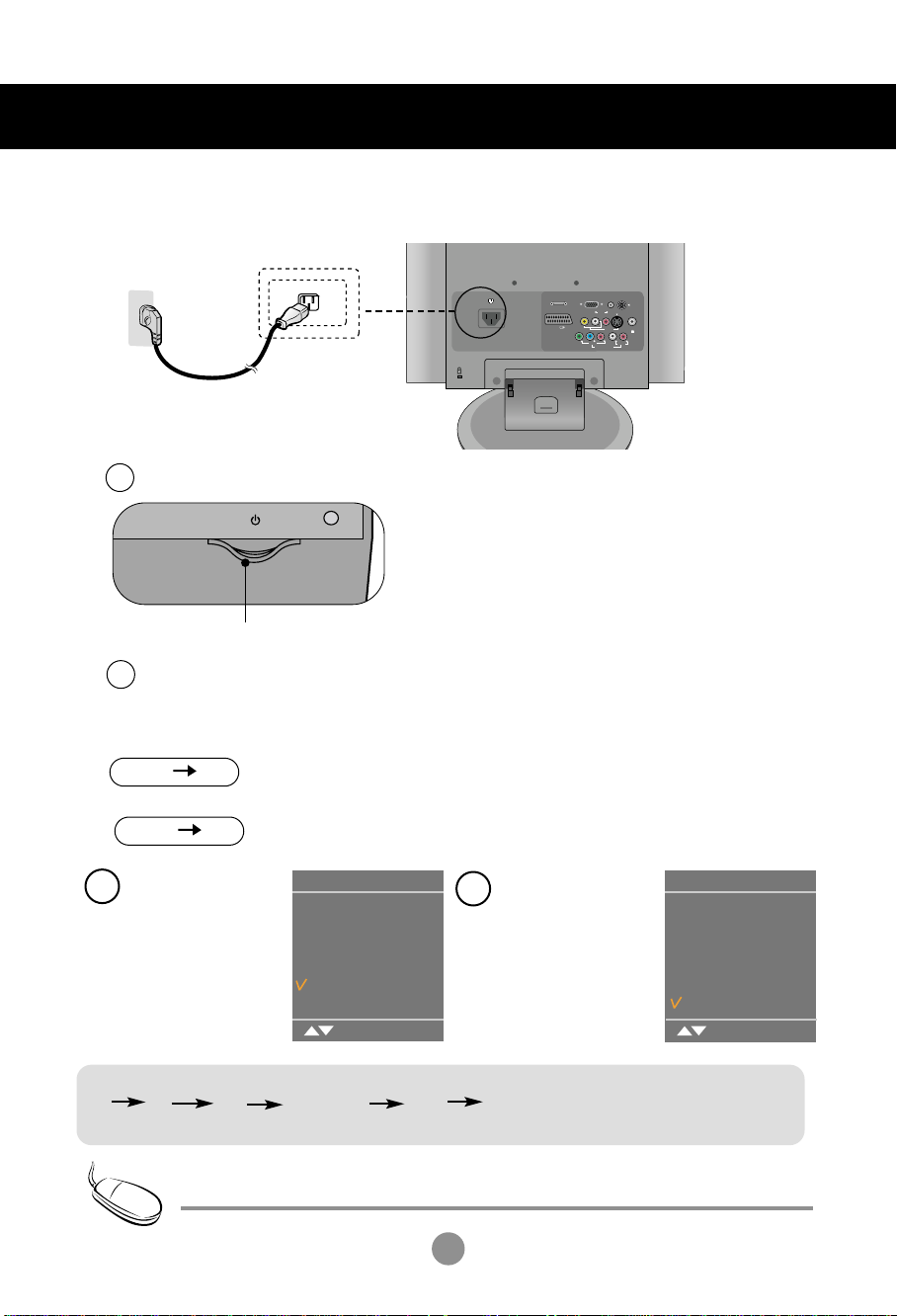
Anschluss an externe Geräte
RGB(PC/DTV) INHDMI/DVI IN
ANTENNA IN
AUDIO
(RGB/DVI) IN
H/P
S-VIDEO
AV IN 2
AV1
(MONO)
VIDEO
AUDIO
L R
AUDIO
COMPONENT IN
VIDEO
Y
PBP
R
L R
Schließen Sie das Stromkabel an.
3.
Durch Drücken der Ein-/Aus-Taste auf dem Gerätes schalten Sie den Strom ein.
1
4.
Ein-/Aus-Taste
Schalten Sie den PC ein.
2
Rückseite des Produkts
Wählen Sie ein Eingangssignal.
5.
Drücken Sie INPUT auf der Fernbedienung, um das Eingangssignal auszuwählen.
INPUT OK
Oder drücken Sie oben am Produkt INPUT (Eingang).
INPUT OK
•
Wählen Sie RGB aus
A
Signalquelle
TV
B
•
Wählen Sie
HDMI/DVI aus
AV1
AV2
Komponent
RGB
HDMI/DVI
OK
Jedes Mal, wenn Sie die Taste „INPUT" (Eingang) drücken, wird sie geändert zu
TV AV1 AV2
Komponent
RGB HDMI/DVI.
Wenn für mehrere Sekunden keine Eingabe erfolgt, wechselt die Anzeige automatisch zum ausgewählten Menü.
Hinweis
• Schließen Sie den Computer direkt an eine geerdete Steckdose oder Steckerleiste an.
12
Signalquelle
TV
AV1
AV2
Komponent
RGB
HDMI/DVI
OK
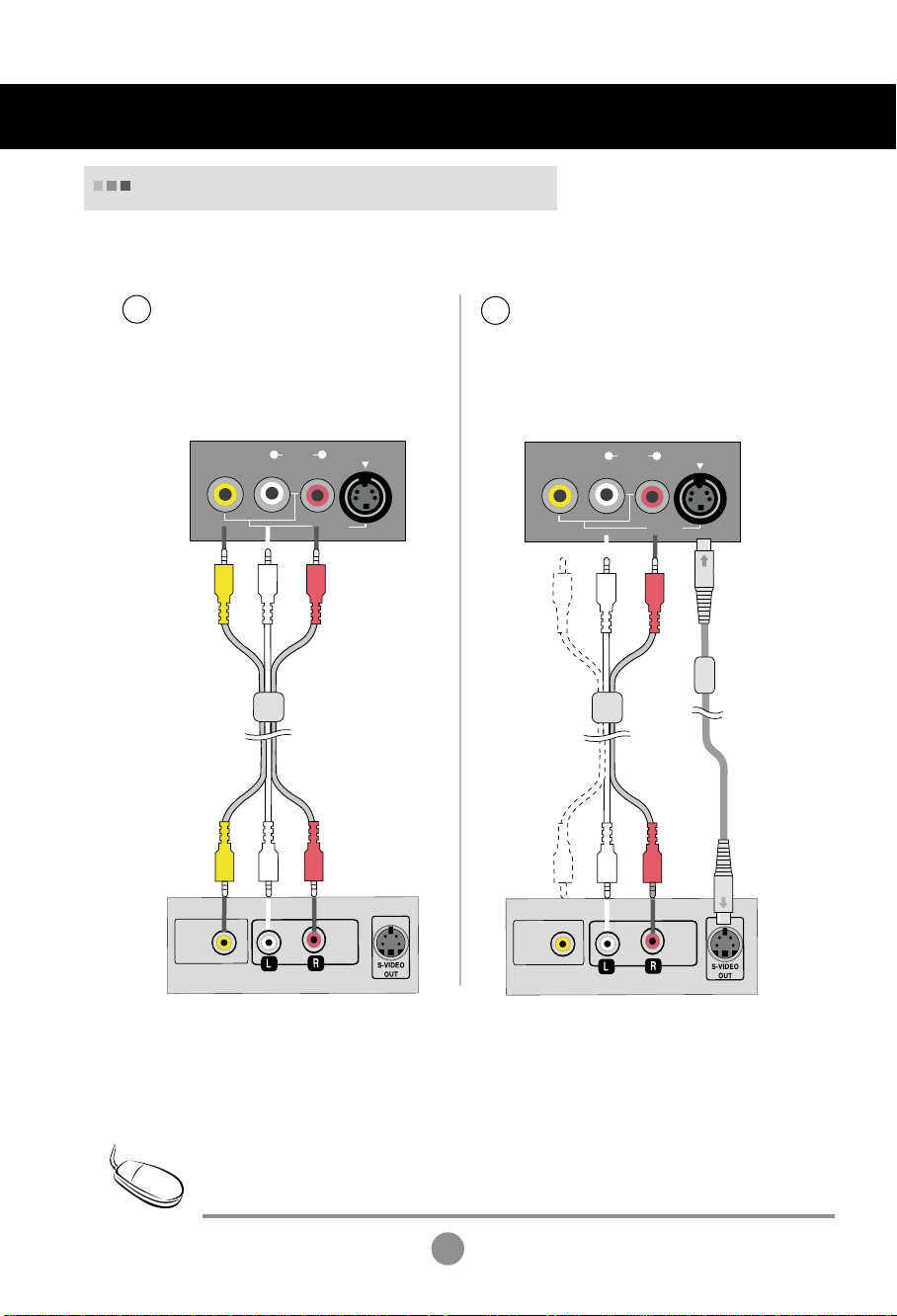
Anschluss an externe Geräte
S-VIDEO
AV IN 2
(MONO)
VIDEO
AUDIO
L R
VIDEO
OUT
AUDIO
OUT
S-VIDEO
AV IN 2
(MONO)
VIDEO
AUDIO
L R
VIDEO
OUT
AUDIO
OUT
Anschluss an Videorekorder/DVD-Player
Schließen Sie das Video-/Audiokabel (siehe unten) und dann das Stromkabel (siehe Seite 12) an.
1.
Bei Anschluss über ein RCA-Kabel
A
•
Schließen Sie den Eingangsanschluss
der Farbe entsprechend an.
Rückseite des Produkts
RCA-Kabel
(nicht enthalten)
Anschluss eines S-Video-Kabels
B
•
Verwenden Sie den S-VideoEingangsanschluss, um Filme bei hoher
Bildqualität ansehen zu können.
Rückseite des Produkts
RCA-Kabel
(nicht enthalten)
S-Video
(nicht enthalten)
Hinweis
• Wenn gleichzeitig ein RCA- und ein S-VIDEO-Kabel angeschlossen werden soll, erfolgt zuerstder
VCR/DVD
Anschluss des S-VIDEO-Kabels.
VCR/DVD
13

Anschluss an externe Geräte
C
Bei Anschluss über ein SCART-Kabel
Rückseite des Produkts
VCR / DVD
AV1
SCART-Kabel
Verwenden Sie bitte ein geschirmtes
SCART-Kabel.
Wählen Sie ein Eingangssignal.
2.
Drücken Sie INPUT auf der Fernbedienung, um das Eingangssignal auszuwählen.
INPUT OK
Oder drücken Sie oben am Produkt INPUT (Eingang).
INPUT OK
C
Bei Anschluss über ein RCA-Kabel
A
•
Wählen Sie AV2 aus.
B
Anschluss des S-Video-Kabels
•
Wählen Sie AV2 aus.
Signalquelle
TV
AV1
AV2
Komponent
RGB
HDMI/DVI
OK
Jedes Mal, wenn Sie die Taste „INPUT" (Eingang) drücken, wird sie geändert zu
TV AV1 AV2
Wenn für mehrere Sekunden keine Eingabe erfolgt, wechselt die Anzeige automatisch zum ausgewählten Menü.
Komponent
RGB HDMI/DVI.
Bei Anschluss über ein SCART-Kabel
•
Wählen Sie AV1 aus.
Signalquelle
TV
AV1
AV2
Komponent
RGB
HDMI/DVI
OK
14

Anschluss an externe Geräte
Anschluss an Digitalempfänger/DVD (480p/576p/720p/1080i/480i/576i)
Schlie©¨en Sie das Video-/Audiokabel (siehe unten) und dann das Stromkabel (siehe Seite
1.
14) an.
•
Schlie©¨en Sie den Eingangsanschluss der Farbe entsprechend an.
Rear side of the Product
PBP
R
Y
VIDEO
COMPONENT IN
L R
AUDIO
Component-Kabel
(nicht enthalten)
Y
Pb Pr
VIDEO
COMPONENT IN
Audiokabel
(nicht enthalten)
L R
AUDIO
Digitalempfänger/DVD
Wählen Sie ein Eingangssignal.
2.
Drücken Sie INPUT auf der Fernbedienung, um das Eingangssignal auszuwählen.
INPUT OK
Oder drücken Sie oben am Produkt INPUT (Eingang).
INPUT OK
•
Wählen Sie Komponent
Jedes Mal, wenn Sie die Taste „INPUT" (Eingang) drücken, wird sie geändert zu
TV AV1 AV2
Wenn für mehrere Sekunden keine Eingabe erfolgt, wechselt die Anzeige automatisch zum ausgewählten Menü.
Komponent
RGB DVI.
Signalquelle
TV
AV1
AV2
Komponent
RGB
HDMI/DVI
OK
15

Anschluss an externe Geräte
RGB(PC/DTV) IN
AUDIO
(RGB/DVI) IN
Bei RGB/HDMI von DVD/Digitalempfänger
Schließen Sie das Video-/Audio-Kabel , wie in der unten stehenden Abbildung
1.
dargestellt, und dann das Netzkabel an.
A
Rückseite des Produkts
RCA-Stereo-Kabel
(nicht enthalten)
D-Sub-
Signalkabel
[Set-top-Box/DVD]
Wählen Sie ein Eingangssignal.
2.
Drücken Sie INPUT auf der Fernbedienung, um das Eingangssignal auszuwählen.
INPUT OK
Oder drücken Sie oben am Produkt INPUT (Eingang).
INPUT OK
•
Wählen Sie RGB aus
A
Signalquelle
TV
AV1
AV2
Komponent
RGB
HDMI/DVI
OK
B
Rückseite des Produkts
[Set-top-Box/DVD]
•
Wählen Sie
B
HDMI/DVI aus
HDMI-Signalkabel
(nicht enthalten)
Signalquelle
TV
AV1
AV2
Komponent
RGB
HDMI/DVI
OK
Jedes Mal, wenn Sie die Taste „INPUT" (Eingang) drücken, wird sie geändert zu
TV AV1 AV2
Wenn für mehrere Sekunden keine Eingabe erfolgt, wechselt die Anzeige automatisch zum ausgewählten Menü.
Komponent
RGB HDMI/DVI.
16

Anschluss an externe Geräte
AUDIO
(RGB/DVI) IN
C
Rückseite des Produkts
Wählen Sie ein Eingangssignal.
2.
HDMI/DVI-
Signalkabel
(nicht enthalten)
[Set-top-Box/DVD]
RCA-Stereo-Kabel
(nicht enthalten)
Drücken Sie INPUT auf der Fernbedienung, um das Eingangssignal auszuwählen.
INPUT OK
Oder drücken Sie oben am Produkt INPUT (Eingang).
INPUT OK
C
•
Wählen Sie
HDMI/DVI aus
Signalquelle
TV
AV1
AV2
Komponent
RGB
HDMI/DVI
OK
Jedes Mal, wenn Sie die Taste „INPUT" (Eingang) drücken, wird sie geändert zu
TV AV1 AV2
Wenn für mehrere Sekunden keine Eingabe erfolgt, wechselt die Anzeige automatisch zum ausgewählten Menü.
Komponent
RGB HDMI/DVI.
17

Anschluss an externe Geräte
RGB(PC/DTV) INHDMI/DVI IN
ANTENNA IN
AUDIO
(RGB/DVI) IN
H/P
S-VIDEO
AV IN 2
AV1
(MONO)
VIDEO
AUDIO
L R
AUDIO
COMPONENT IN
VIDEO
Y
PBP
R
L R
ANTENNA IN
Ansehen von TV-Programmen
Prüfen Sie, ob das Antennenkabel an der Rückseite des Produkts
1.
angeschlossen ist, und schließen Sie dann das Stromkabel an.
Rückseite des Produkts
Antennenkabel
(nicht enthalten)
Wählen Sie ein Eingangssignal.
2.
Drücken Sie INPUT auf der Fernbedienung, um das Eingangssignal auszuwählen.
INPUT OK
Oder drücken Sie oben am Produkt INPUT (Eingang).
INPUT OK
•
Wählen Sie TV aus.
Signalquelle
TV
AV1
AV2
Component
RGB
HDMI/DVI
OK
Jedes Mal, wenn Sie die Taste „INPUT" (Eingang) drücken, wird sie geändert zu
TV AV1 AV2
Wenn für mehrere Sekunden keine Eingabe erfolgt, wechselt die Anzeige automatisch zum ausgewählten Menü.
Komponent
RGB HDMI/DVI.
18

Anordnung der Kabel mit dem Kabelmanagement
H/P
AV IN 2
AV1
(MONO)
VIDEO
AUDIO
COMPONENT IN
VIDEO
Y
PBP
R
L R
PUSH
C
A
B
L
EM
AN
A
GEMENT
Ordnen Sie die Kabel in der Mitte an (siehe Abbildung).
1.
Setzen Sie das Kabelmanagement in die dafür vorgesehene Vertiefung ein.
2.
AUDIO
(MONO)
VIDEO
AV1
Y
H/P
AV IN 2
PBP
R
L R
VIDEO
AUDIO
COMPONENT IN
Kabelmana
gement
falls Sie es entfernen möchten
PUSH
GEMENT
A
AN
M
LE
B
A
C
1. Leicht nach unten drücken.
Warnung
• Verwenden Sie das Kabelmanagement nicht als Griff für das Produkt.
• Üben Sie keinen Druck auf das Kabelmanagement aus.
2. Zum Entfernen leicht nach oben drücken.
C
19
PUSH
GEMENT
A
AN
M
E
ABL

Auswählen und Einstellen des Bildschirms
Name der Tasten der Bildjustierung
AUDIO
RGB(PC/DTV) INHDMI/DVI IN
(RGB/DVI) IN
ANTENNA IN
L R
S-VIDEO
AUDIO
(MONO)
VIDEO
AV1
H/P
AV IN 2
PBP
R
L R
Y
VIDEO
AUDIO
COMPONENT IN
INPUT
MENU
PRVOLOK
Betriebsanzeige
• Diese Anzeige leuchtet blau, wenn das Display im Normalzustand
arbeitet (Modus „Ein“). Befindet sich das Display im Standby-Modus
(Energiesparmodus), leuchtet diese Anzeige bernsteinfarben.
Ein/Aus-Sensor
MENU- (Menü) Taste
OSD-Auswahl-/-Einstelltasten
• Berühren Sie den Ein/Aus-Sensor.
• Verwenden Sie diese Taste, um das OSD- (On Screen Display) Menü
ein-/auszublenden.
•
Verwenden Sie diese Taste, um Menüpunkte auszuwählen oder die
Einstellungen in der OSD-Anzeige anzupassen.
• Verwenden Sie diese Taste, um den Kanal für das TVSignal zu steuern.
• Regeln Sie
dieLautstärke.
20
20
Lautstärke
30

Auswählen und Einstellen des Bildschirms
Name der Tasten der Bildjustierung
Taste OK
INPUT Taste
Jedes Mal, wenn Sie die Taste „INPUT" (Eingang) drücken, wird sie geändert zu
TV AV1 AV2
Wenn für mehrere Sekunden keine Eingabe erfolgt, wechselt die Anzeige automatisch zum ausgewählten Menü.
IR-Empfänger
Normalerweise verwenden Sie zur Auswahl im Menü die Taste OK.
Wenn kein Menü auf dem Bildschirm angezeigt wird, werden durch
das Drücken der Taste OK
Informationen über die aktuelle Eingangsquelle angezeigt.
TV Fernsehen
AV1 SCART
AV2 CVBS, S-Video
Komponent
RGB D-Sub-Analogsignal
HDMI/DVI HDMI-Digitalsignal
Komponent
• Einheit, die das Signal der Fernbedienung empfängt
Digitalempfänger/DVD
RGB HDMI/DVI.
Signalquelle
TV
AV1
AV2
Komponent
RGB
HDMI/DVI
OK
21

Auswählen und Einstellen des Bildschirms
OSD- (On-Screen-Display) Menü
Symbol Funktionsbeschreibung
Sender
Bild
Ton
Zeit
Speziell
Anzeige
Einstellen/Auswählen der Kanäle bei Verwendung des TV-Geräts
Einstellen der Bildfunktion
Einstellen der Tonfunktion
Einstellen der Zeitfunktion
Auswählen der Funktion „Einstellungen“
Einstellen der Funktion „Anzeige“
Hinweis
OSD (On-Screen-Display)
Aufgrund der grafischen Darstellung können Sie den Screen-Status bequem über die OSDFunktion einstellen.
22

Auswählen und Einstellen des Bildschirms
MENU
MENU
PR
PR
OK
VOL
VOL
PR
PR
OK
VOL
VOL
OK OK
OSD- (On Screen Display) Bildschirm-Zuordnungsreihenfolge
Öffnen des
OSD-Menüs
Positionierung an
die gewünschte
Stelle
Auswählen eines
Menüsymbols
•
Verwenden Sie die Fernbedienung, um Einstellungen im
Einstellen des
Status
Speichern der
Einstellung
OSD-Menü vorzunehmen.
1
Drücken Sie die Taste MENU (Menü). Das OSD-Hauptmenü wird angezeigt.
2
Um auf eine Steuerung zuzugreifen, verwenden Sie die Tasten .
3
Wenn das gewünschte Symbol markiert ist, drücken Sie die Taste OK.
Verwenden Sie die Tasten , um jeweils die gewünschte Stufe einzustellen.
4
Akzeptieren Sie die Änderungen über die Taste OK.
5
6
Verlassen Sie das OSD, indem Sie die Taste MENU (Menü) wiederholt drücken.
Verlassen des
OSD-Menüs
23

Auswählen und Einstellen des Bildschirms
Onscreen-Menü-Sprach-/Länderauswahl
Beim ersten Einschalten wird das Installationsmenü auf dem Bildschirm des Produkts
Installation guide
Language
angezeigt.
Chesky
Dansk
Deutsch
English
Español
Français
Italiano
Magyar
OK MENU
Nederlands
Norsk
Polski
Português
–”——K»…
Romaneste
suomi
Svenska
1. Drücken Sie und dann OK, um die gewünschte Sprache auszuwählen.
2. Drücken Sie und dann OK, um Ihr Land auszuwählen.
*Wenn Sie die Sprach-/Länderauswahl ändern wollen
1. Drücken Sie MENU (Menü) und dann , um das Menü
SPEZIELL
aufzurufen.
2. Drücken Sie und dann , um „Language" (Sprache) auszuwählen.
Die Menüs können auf dem Bildschirm in der von Ihnen gewünschten Sprache
angezeigt werden.
Oder drücken Sie und dann , um „Country" (Land) auszuwählen.
3. Drücken Sie und dann , um die gewünschte Sprache bzw. das gewünschte
Land auszuwählen.
4. Drücken Sie OK.
5. Drücken Sie mehrmals MENÜ (MENU), um zur normalen TV-Anzeige zurückzukehren.
Hinweis
•
Wenn Sie das Installationsmenü nicht über die Taste MENU (Menü) oder ein
Timeout des OSD (On Screen Display) schließen, wird es immer angezeigt, wenn Sie
das Gerät einschalten, bis Sie den Einrichtvorgang beenden.
•
Wenn Sie das falsche Land auswählen, wird der Teletext unter Umständen nicht
richtig am Bildschirm angezeigt und es können Probleme bei der Verwendung des
Teletexts auftreten.
•
Hebräisch wird bei der Installation für jene Länder angezeigt, in denen hebräische
Sprachen verwendet werden.
24

Auswählen und Einstellen des Bildschirms
Einstellen/Auswählen der Kanäle bei Verwendung des TV -Geräts
Auto. programm.
Fernsehnorm
Speichern ab
Suchen
Manuell programm.
Sender
Auto programm.
Manuell programm.
Senderliste ordnen
Meine programme
OK MENU
Drücken Sie die Tasten , um die Fernsehnorm des Landes oder Erdteils
einzustellen, aus dem Sie die Fernsehkanäle empfangen möchten.
* Unterstützender Kanal : C(V/UHF 02~69) S(S-Kanal 01~41)
BG: PAL B/G, SECAM B/G (Europa/Osteuropa)
I: PAL I/II (GB/Irland)
DK: PAL D/K, SECAM D/K (Osteuropa)
L: SECAM L/L' (Frankreich)
Zur Auswahl einer Sendernummer oder Eingabe der Programmnummer mit
den Zahlentasten, ab der Sie die Suche nach neuen Kanälen starten möchten.
Wenn Sie die zuvor gespeicherten Kanäle 1 bis 10 speichern möchten, geben
Sie die Programmnummer 11 ein. Ihr Fernsehgerät beginnt ab Nummer 11
aufwärts zu suchen.
*Verfügbare Speicherplätze: 0~99
Drücken Sie OKoder , um die automatische Programmierung zu starten. Das
Gerät sucht nach allen verfügbaren TV-Kanälen und speichert diese automatisch.
Drücken Sie MENU(Menü), um die auto. Programmierung zu beenden. Wenn die
auto. Programmierung beendet ist, wird das Menü „Senderliste“ angezeigt.
Sender
Auto programm.
Manuell programm.
Senderliste ordnen
Meine programme
Ausw
Ausw
ä
hlen
hlen
ä
Zur Änderung des Kanals.
(Ändern Sie die Punkte im
Menü „Manuell Programmieren“
und drücken Sie MENU (Menü),
um die Einstellungen zu
speichern.)
OK MENU
Speichern
Fernsehnorm
Drücken Sie die Tasten , um die Kanalnummer auszuwählen oder
die Sendernummer über die Zahlentasten dort einzugeben, wo Sie den
Kanal speichern möchten.
Drücken Sie die Tasten , um die Fernsehnorm des Landes oder
Erdteils einzustellen, aus dem Sie die Fernsehkanäle empfangen
möchten.
BG: PAL B/G, SECAM B/G (Europa/Osteuropa)
I: PAL I/II (GB/Irland)
DK: PAL D/K, SECAM D/K (Osteuropa)
L: SECAM L/L' (Frankreich)
25

Auswählen und Einstellen des Bildschirms
Einstellen/Auswählen der Kanäle bei V erwendung des TV -Geräts
Frequenzband
Kanal
Feinabst.
Suchen
Name
Senderliste ordnen
Verwenden Sie die Tasten um VHF/UHF für Antennenkanäle oder „Cable"
(Kabel) für Kabelkanäle auszuwählen.
Zur Auswahl des Kanal-Empfangstyps: : VHF/UHF/Cable (Kabel).
Wenn Sie die Kanalnummer kennen, geben Sie sie direkt über die Zahlentasten
0 bis 9 ein.
Ein schlechter Senderempfang kann über die Feinabstimmung verbessert
werden.
Stellen Sie über die Tasten die optimale Bild- und Tonqualität ein.
Verwenden Sie die Tasten , um vorwärts oder rückwärts nach dem
nächsten Kanal zu suchen.
Zur Anzeige des jeweiligen Kanalnamens
Der gespeicherte Name kann geändert bzw. ein Name für einen neuen
TV-Kanal eingegeben werden. Den Sendernummern 0 bis 99 kann ein
bis zu 5-stelliger Name zugewiesen werden.
Drücken Sie die Tasten , um den Cursor an die Stelle zu bewegen,
die verändert werden soll. -> Drücken Sie die Tasten , um ein
Zeichen auszuwählen (Leerzeichen, Zahlen 0~9 und die Buchstaben
A~Z, +,-) -> Drücken Sie OK oder MENU (Menü).
Sender
Auto programm.
Manuell programm.
Senderliste ordnen
Meine programme
OK MENU
Ausw
ä
hlen
Senderliste ordnen
0 C 01 5 C 07
1 C 35 6 C 50
2 C 05 7 C 51
3 C 11 8 C 41
4 C 04 9 C 63
Löschen Kopieren
Bewegen
OK MENU
Ü
berspr.
Löschen
Kopieren
Bewegen
Überspr.
Drücken Sie die Tasten , um einen TV-Kanal auszuwählen, der
gelöscht werden soll. -> Drücken Sie die rote Taste auf der Fernbedienung. ->
Die Hintergrundfarbe des ausgewählten Kanals wird rot.
Drücken Sie die Taste nochmals, um den gewählten Kanal zu löschen.
Alle folgenden Kanäle werden um eine Position nach oben verschoben
Drücken Sie die Tasten , um einen TV-Kanal auszuwählen, der
kopiert werden soll. -> Drücken Sie die grüne Taste auf der Fernbedienung. Alle
folgenden Kanalnummern werden um eine Position nach unten verschoben
Drücken Sie die Tasten , um einen TV-Kanal auszuwählen, der
verschoben werden soll. -> Drücken Sie die gelbe Taste auf der Fernbedienung.
-> Drücken Sie die Tasten , um den TV-Kanal auf die gewünschte
Kanalnummer zu setzen. -> Drücken Sie nochmals die gelbe Taste, um diese
Funktion zu deaktivieren.
Drücken Sie die Tasten , um einen TV-Kanal auszuwählen, der
übersprungen werden soll. -> Drücken Sie die blaue Taste auf der
Fernbedienung. Der übersprungene TV-Kanal wird blau angezeigt.
26

Auswählen und Einstellen des Bildschirms
Einstellen/Auswählen der Kanäle bei V erwendung des TV -Geräts
Meine programme
Über diese Funktion können Sie Ihre Lieblingssender direkt auswählen (8 Kanäle).
Drücken Sie die Tasten , um eine Kanalnummer auszuwählen.
Meine Programme Ein: Wechseln des bevorzugten Kanals
Meine Programme Aus : Anzeige des zuvor angezeigten Fernsehkanals.
Sender
Auto programm.
Manuell programm.
Senderliste ordnen
Meine programme
OK MENU
*
Gelbe Taste (Fernbedienung):
Aus
_ _ _ _ _ _ _
_ _ _ _ _ _ _
_ _ _ _ _ _ _
_ _ _ _ _ _ _
_ _ _ _ _ _ _
_ _ _ _ _ _ _
_ _ _ _ _ _ _
_ _ _ _ _ _ _
27

Auswählen und Einstellen des Bildschirms
Einstellung der Bildfunktion
Bildeinstellungen
Bild
Bildeinstellungen
CSM
XD
Kino
Grundeinstellung
OK MENU
CSM
Bild
PSM
CSM
XD
Kino
Grundeinstellung
OK MENU
<
Dynamisch
Standard
Weich
Game
Anwender
<
9300K
6500K
sRGB
Anwender
(RGB-PC,HDMI-PC)
Die Funktion Bildeinstellungen stellt die Bildqualität
des Bildschirms automatisch ein.
• Dynamisch
Wählen Sie diese Option für ein scharfes Bild.
• Standard
Die allgemeinste und natürlichste Bildeinstellung.
• Weich
Wählen Sie diese Option für ein weiches Bild.
• Game
Wählen Sie diese Option für ein dynamisches Bild
beim Spielen von Games.
• Anwender
Wählen Sie diese Option für benutzerdefinierte
Einstellungen.
Auswahl einer voreingestellten Farbpalette
• 9300K
Leicht lila getöntes Weiß
• 6500K
Leicht bläuliches Weiß
• sRGB
Verringern Sie die Helligkeit leicht.
• Anwender
Wählen Sie diese Option für benutzerdefinierte
Einstellungen.
Rot/Grün/Blau
Wählen Sie Ihre eigenen Farbstufen.
XD
Bild
PSM
CSM
XD
Kino
Grundeinstellung
OK MENU
Kino
Grundeinstellung
XD ist die einzigartige Bildverbesserungstechnik von
LG zur Anzeige einer echten HD-Quelle über einen
hoch entwickelten digitalen
Signalverarbeitungsalgorithmus. Im RGB-PC- oder
<
Automatisch
Manuell
(Diese Funktion ist in den folgenden Modi verfügbar: TV, AV und Component 480i/576i.)
Wenn Sie sich einen Spielfilm ansehen, wird über diese Funktion das optimale Bild
eingestellt. (Nicht im RGB/HDMI/DVI Modus verfügbar.)
Stellt die voreingestellten Werte fr PSM, CSM, XD und Kino wieder her.
HDMI-PC-Modus
ist diese Funktion nicht verfügbar. „Manual" (Manuell)
wird aktiviert, nachdem der Benutzer PSM
auswählt (funktioniert nicht im RGB-PC- oder HDMIPC-Modus).
28

Auswählen und Einstellen des Bildschirms
Einstellung der Bildfunktion
(TV/Video/Component/RGB-DTV/HDMI-DTV)
Bildeinstellungen
Bild
Bildeinstellungen
CSM
XD
Kino
Grundeinstellung
OK MENU
<
Dynamisch
Standard
Weich
Game
Anwender
Die Funktion Bildeinstellungen stellt die Bildqualität
des Bildschirms automatisch ein.
• Dynamisch
Wählen Sie diese Option für ein scharfes Bild.
• Standard
Die allgemeinste und natürlichste Bildeinstellung.
• Weich
Wählen Sie diese Option für ein weiches Bild.
• Game
Wählen Sie diese Option für ein dynamisches Bild
beim Spielen von Games.
• Anwender
Wählen Sie diese Option für benutzerdefinierte
Einstellungen.
CSM
Bild
PSM
CSM
XD
Kino
Grundeinstellung
OK MENU
XD
Bild
PSM
CSM
XD
Kino
Grundeinstellung
OK MENU
Kino
Grundeinstellung
Auswahl einer voreingestellten Farbpalette.
• Kalt
Leicht lila getöntes Weiß
• Normal
Leicht bläuliches Weiß.
<
Kalt
Normal
Warm
Anwender
<
Automatisch
Manuell
(Diese Funktion ist in den folgenden Modi verfügbar: TV, AV und Component 480i/576i.)
Wenn Sie sich einen Spielfilm ansehen, wird über diese Funktion das optimale Bild
eingestellt.
Stellt die voreingestellten Werte fr PSM, CSM, XD und Kino wieder her.
• Warm
Leicht rötliches Weiß
• Anwender
Wählen Sie diese Option für benutzerdefinierte
Einstellungen.
Rot/Grün/Blau
Wählen Sie Ihre eigenen Farbstufen.
XD ist die einzigartige Bildverbesserungstechnik von
LG zur Anzeige einer echten HD-Quelle über einen
hoch entwickelten digitalen
Signalverarbeitungsalgorithmus. Im RGB-PC- oder
HDMI-PC-Modus
ist diese Funktion nicht verfügbar. „Manual" (Manuell)
wird aktiviert, nachdem der Benutzer PSM
auswählt
29

Auswählen und Einstellen des Bildschirms
Einstellen der Tonfunktion
Ton
<
Klangeinstellungen
AVL
Balance 0
OK MENU
Linear
Musik
Spielfilm
Sport
Anwender
Klangeinstellungen
AVL
Balance
Es wird automatisch die beste Tonqualität für den aktuellen Videotyp gewählt.
• Linear: Der klarste und natürlichste Klang
• Musik: Wählen Sie diese Option für einen unverfälschten Ton beim Anhören von Musik.
• Spielfilm: Wählen Sie diese Option für sublimen Klang.
• Sport: Wählen Sie diese Option, wenn Sie sich Sportübertragungen ansehen.
• Anwender: Wählen Sie diese Option für benutzerdefinierte Audioeinstellungen.
Automatische Anpassung ungleichmäßiger Lautstärkepegel in allen Kanälen oder Signalen
auf das passendste Niveau. Wählen Sie Ein zur Auswahl dieser Funktion.
Wählen Sie diese Option, um den Ton zwischen linkem und rechtem Lautsprecher
auszugleichen.
30

Auswählen und Einstellen des Bildschirms
Einstellen der Zeitfunktion
Zeit
Zeit
Ein-/
Ausschaltzeit
Auto-aus
Zeit
Ausschaltzeit
Einschaltzeit
Auto-aus
OK MENU
Über diese Funktion können Sie die aktuelle Zeit einstellen.
Vor der Verwendung der Funktion Ein-/Ausschaltzeit müssen Sie die Zeit richtig einstellen.
1) Drücken Sie MENU (Menü) und dann , um das Menü Zeit aufzurufen.
2) Drücken Sie und dann , um das Menü Zeit aufzurufen.
3
) Drücken Sie und dann , um die Stunden (00~23) einzustellen.
4
) Drücken Sie und dann , um die Minuten (00~59) einzustellen.
Die Standardeinstellung lautet _ _:_ _.
5) Drücken Sie OK/MENU (OK/Menü), um die Einstellungen zu speichern.
Über die Ausschaltzeit wird das Produkt automatisch zur eingestellten Uhrzeit
ausgeschaltet.
1) Drücken Sie MENU (Menü) und dann , um das Menü Zeit aufzurufen.
2) Drücken Sie und dann , um Einschaltzeit oder Ausschaltzeit auszuwählen.
3) Drücken Sie und dann , um die Stunden (00~23) einzustellen.
4) Drücken Sie und dann , um die Minuten (00~59) einzustellen.
5) Drücken Sie und dann , um Ein oder Aus auszuwählen.
6) Nur für die Einschaltfunktion: Drücken Sie und dann , um die Lautstärke und
den Sender einzustellen.
7) Drücken Sie OK/MENU (OK/Menü), um die Einstellungen zu speichern.
Wenn Auto-aus aktiv ist und kein Eingangssignal anliegt, schaltet das Fernsehgerät
automatisch nach 10 Minuten in den Standby-Modus um.(Nicht im PC Modus verfügbar.)
1) Drücken Sie MENU (Menü) und dann , um das Menü Auto-aus aufzurufen.
2) Drücken Sie und dann , um Ein oder Aus auszuwählen.
3) Drücken Sie OK/MENU (OK/Menü), um die Einstellungen zu speichern.
-- : --
Hinweis
•Im Falle einer Stromunterbrechung (Abziehen des Stromkabels oder Stromausfall), muss die
Zeit neu eingestellt werden.
•Zwei Stunden nach Einschalten des Geräts durch die Funktion Einschaltzeit wird es
automatisch ausgeschaltet, wenn keine Taste gedrückt wurde.
•Wenn die Ein-/Ausschaltzeit ausgewählt wurde, werden die Funktionen täglich zur
eingestellten Zeit aktiv.
•Die Ausschaltfunktion überschreibt die Einschaltfunktion, wenn beide auf die gleiche Zeit
eingestellt sind.
•Das Gerät muss ausgeschaltet sein, damit die Funktion Einschaltzeit aktiviert wird.
•Wenn das Gerät zwei Stunden nach Einstellung der Einschaltzeit kein Signal empfängt,
schaltet es sich
Auto-aus
.
31

Auswählen und Einstellen des Bildschirms
Auswählen der Funktion „Einstellungen“
Speziell
Sprache (Language)
Land
Verriegelung
DDC-CI
XD Demo
OK MENU
Sprache
(Language)
Land
Verriegelung
DDC-CI
XD Demo
Zur Auswahl der Sprache, in der die Steuerbezeichnungen angezeigt werden sollen.
Bitte wählen Sie die richtige Sprache für den Videotext aus.
Anderenfalls wird der Videotext möglicherweise nicht richtig am Bildschirm angezeigt.
Diese Funktion ist in einigen Ländern nicht verfügbar.
Verwenden Sie die Tasten zur Auswahl von Ein oder Aus. Das Gerät kann so
eingestellt werden, dass es nur mit einer Fernbedienung verwendet werden kann. Diese
Funktion kann eine unbefugte Anzeige verhindern.
Um die OSD-Menüeinstellung zu verriegeln, setzen Sie Verriegelung auf „Ein“.
Durch folgende Schritte können Sie die Verriegelung aufheben:
* Drücken Sie die Taste MENU (Menü) auf der Fernbedienung und setzen Sie
Verriegelung auf „Aus“.
DDC/CI (Display Data Channel Command Interface) ist ein Kommunikationsprotokoll für die
Kommunikation zwischen PC und Monitor. Über die DDC/CI-Funktion können
Bildschirmeinstellungen über den PC vorgenommen werden und müssen nicht über das OSD-
Menü am Bildschirm vorgenommen werden. Der Monitor kann über den PC eingestellt werden,
wenn eine Verbindung zwischen PC und Monitor besteht und sich DDC/CI im Status ON (Ein)
befindet. Der Monitor kann nicht über den PC eingestellt werden, wenn die Kommunikation
zwischen PC und Monitor nicht möglich ist, weil sich DDC/CI im Status OFF (Aus) befindet.
Zeigt Ihnen den Unterschied zwischen XD Demo ein und XD Demo aus. (Die
Funktion XD Demo ist
nicht im RGB PC/ HDMI PC-Modus verfügbar.)
32
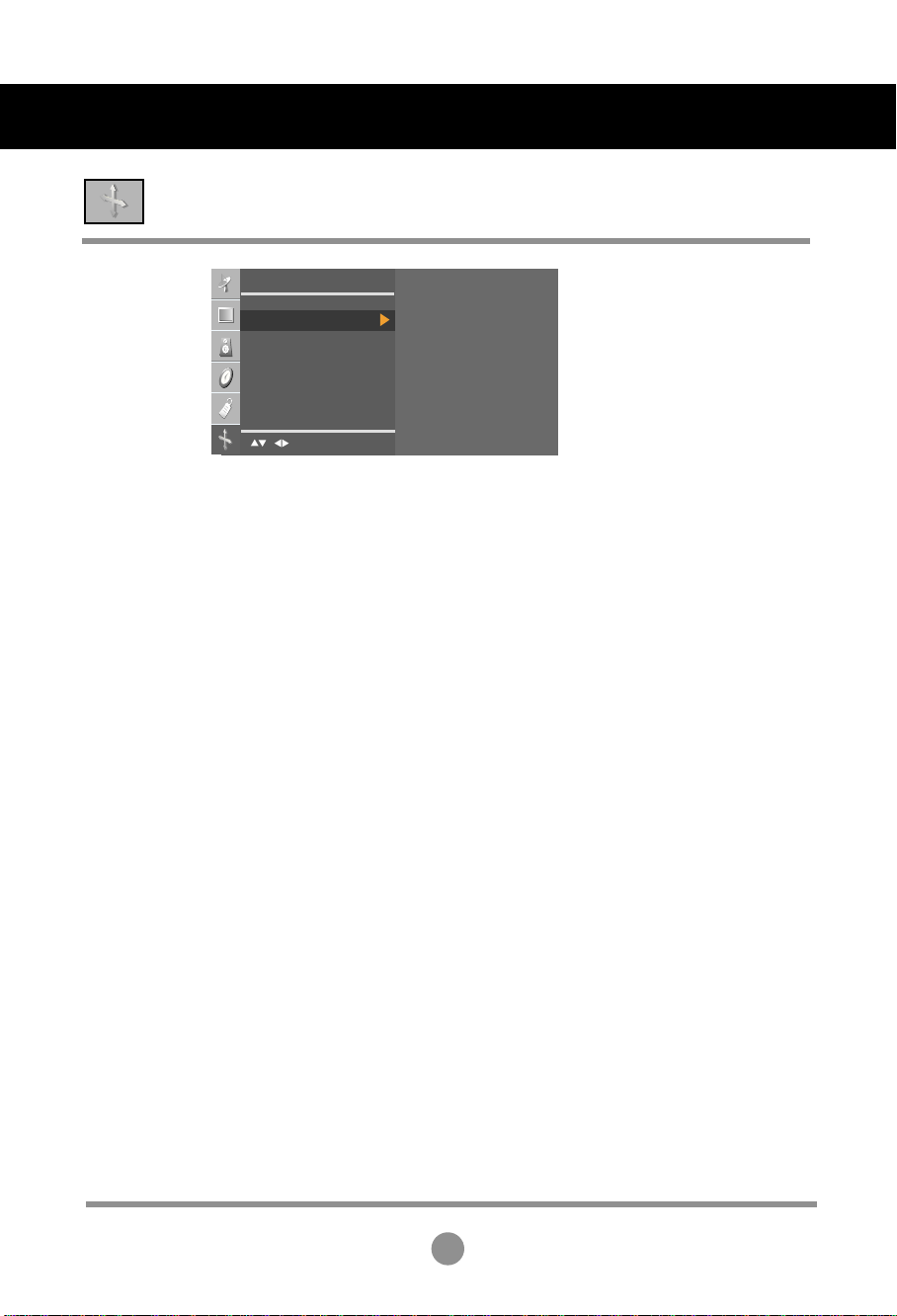
Auswählen und Einstellen des Bildschirms
Einstellen der Funktion „Anzeige“
Anzeige
Auto konfig.
Manuelle
konfig.
ARC
Auto konfig.
Manuelle
ARC
Grundeinstellung
Über diese Taste stellen Sie Bildposition, Takt und Taktrate automatisch ein.
(Nicht im RGB-DTV, HDMI Modus verfügbar.)
Über diese Taste stellen Sie Bildposition, Takt und Taktrate manuell ein.
•
H-Position
Verschieben des Bilds nach links oder rechts
•
V-Position
Verschieben des Bilds nach oben oder unten
•
Takt
Über diese Funktion minimieren Sie etwaige vertikale Balken oder Streifen im
Bildhintergrund.
Auch die horizontale Bildgröße wird geändert.
•
Taktrate
Über diese Funktion stellen Sie die Bildschärfe ein. Über diese Option können Sie
horizontale Störungen beseitigen und die Darstellung von Text schärfer einstellen.
Auswahl des Bildformats
•
Im TV/Video-Modus: Spectacle (Breitbild), Original (Original), 4:3, 16:9, 14:9, Zoom1
(Zoom1), Zoom2 (Zoom2)
•
Im RGB/
konfig.
OK MENU
(Nicht im HDMI-PC Modus verfügbar.)
(Nicht im HDMI-PC Modus verfügbar.)
(Nicht im RGB-DTV, HDMI Modus verfügbar.)
(Nicht im RGB-DTV, HDMI Modus verfügbar.)
HDMI/
DVI/Component-Modus: 4:3, 16:9
Auswählen
Grundeinstellung
Verwenden Sie diese Funktion, um das Produkt auf die Voreinstellung ab Werk zu
setzen. Die Sprachauswahl wird jedoch nicht voreingestellt.
(Funktioniert im RGB-PC-, RGB-DTV- und HDMI-DTV-Modus.)
33

Fehlerbehebung
Es wird kein Bild angezeigt.
● Ist das Stromkabel angeschlossen?
● Leuchtet die Betriebsanzeige?
● Das Stromkabel ist angeschlossen,
die Betriebsanzeige leuchtet blau,
doch es wird nur ein äußerst
dunkles Bild angezeigt.
● Leuchtet die Betriebsanzeige
bernsteinfarben?
● Wird die Meldung „Out of range“
angezeigt?
● Wird die Nachricht „Signalkabel
prüfen“ angezeigt?
• Prüfen Sie, ob das Stromkabel ordnungsgemäß an
die Steckdose angeschlossen ist.
• Prüfen Sie, ob der Stromschalter eingeschaltet ist.
• Stellen Sie Helligkeit und Kontrast erneut ein.
• Wenn sich das Produkt im Stromsparmodus
befindet, bewegen Sie die Maus oder drücken Sie
eine beliebige Taste.
• Das Signal vom PC (der Videokarte) befindet sich
außerhalb des vertikalen oder horizontalen
Frequenzbereichs, der vom Produkt unterstützt
wird. Stellen Sie den Frequenzbereich erneut ein
und ziehen Sie die Spezifikationen in diesem
Benutzerhandbuch zu Rate.
* Maximale Auflösung
1680 X 1050 @60 Hz
• Das Signalkabel zwischen PC und Produkt ist
nicht angeschlossen. Prüfen Sie das Signalkabel.
• Drücken Sie „INPUT“ auf der Fernbedienung und
prüfen Sie das Eingangssignal.
Bei angeschlossenem Produkt wird die Nachricht „Unbekanntes Produkt“ angezeigt.
●
Haben Sie den Treiber installiert?
Hinweis
* Vertikale Frequenz: Damit sich der Anwender ein Bild auf dem Bildschirm ansehen kann, sollte sich das Bild
mehrere Male pro Sekunde wie bei einer Leuchtstofflampe ändern. Die vertikale Frequenz oder Bildwiederholrate gibt
an, wie oft ein Bild pro Sekunde angezeigt wird. Sie wird in Hz angegeben.
* Horizontale Frequenz: Das horizontale Intervall gibt an, wie oft eine Vertikale angezeigt wird. Teilt man die Zahl 1
durch das horizontale Intervall, kann die Häufigkeit, mit der horizontale Linien pro Sekunde angezeigt werden, als
horizontale Frequenz angegeben werden. Sie wird in Hz angegeben.
• Installieren Sie den Produkttreiber, der mit dem
Produkt geliefert wurde, oder laden Sie ihn sich von
der Website herunter
(http://www.lge.com).
• Prüfen Sie im Benutzerhandbuch der Grafikkarte, ob
die Plug&Play-Funktion unterstützt wird.
34

Fehlerbehebung
Das Bild am Bildschirm sieht nicht wie üblich aus.
● Ist die falsche Bildschirmposition
eingestellt?
● Werden im Bildschirmhintergrund
dünne Linien angezeigt?
● Horizontale Störungen treten auf
oder Zeichen werden verwischt
angezeigt.
Am Produkt wird ein Nachbild angezeigt.
● Bei abgeschaltetem Produkt wird ein
Nachbild angezeigt.
• Gehen Sie auf „Bildlage“ im OSD-Menü.
• Prüfen Sie, ob Auflösung und Frequenz der
Grafikkarte vom Produkt unterstützt werden.
Wenn die Frequenz außerhalb des
Frequenzbereichs liegt, stellen Sie die
empfohlene Auflösung über „Systemsteuerung“ –
„Anzeige“ – „Einstellungen“ ein.
• Gehen Sie auf „Takt“ im OSD-Menü.
• Gehen Sie auf „Taktrate“ im OSD-Menü.
• Wenn Sie für längere Zeit ein Standbild anzeigen,
können die Bildpunkte schnell beschädigt werden.
Verwenden Sie die Bildschirmschoner-Funktion.
35

Fehlerbehebung
Die Audiofunktion funktioniert nicht.
● Kein Ton?
● Der Ton ist zu leise.
Die TV-Funktion funktioniert nicht.
● Das TV-Signal wird nicht empfangen.
Die Bildfarbstärke ist merkwürdig.
● Die Farbauflösung des Bildschirms
(16 Farben) ist schlecht.
• Prüfen Sie, ob das Audio-Kabel richtig
angeschlossen wurde.
• Regeln Sie die Lautstärke.
• Prüfen Sie, ob der Ton richtig eingestellt ist.
• Regeln Sie die Lautstärke.
• Prüfen Sie, ob Sie den richtigen Kanalmodus
ausgewählt haben.
• Verwenden Sie die automatische Kanaleinstellung.
• Prüfen Sie, ob die TV-Antenne richtig
angeschlossen ist.
• Ändern Sie die Anzahl der Farben auf mehr als 24
Bit (True Color).
Gehen Sie bei Windows über „Systemsteuerung“
– „Anzeige“ in das Menü „Farbe“.
● Die Bildfarbe ist nicht stabil oder
monochrom?
● Erscheinen schwarze Punkte im Bild?
• Prüfen Sie den Verbindungsstatus des
Signalkabels. Oder setzen Sie die Grafikkarte des
PCs erneut ein.
• Es werden möglicherweise mehrere Bildpunkte
(rot, grün, weiß oder schwarz) am Bildschirm
angezeigt. Das ist evtl. auf die Eigenschaften des
LCD-Bildschirms zurückzuführen. Es handelt sich
hierbei nicht um eine Störung des LCDs.
36

Technische Daten
Die Produktspezifikationen können sich aufgrund von Produktverbesserungen ohne
vorherige Ankündigung ändern.
LCD-Panel
Videosignal
Eingang
Strom
Neigung
Bildschirmtyp
Pixelabstand 0,258 mm
Max. Auflösung RGB : 1680 X 1050 bei 60 Hz
Empfohlene Auflösung
Horizontalfrequenz 28 - 83 kHz
Vertikalfrequenz 56-75 Hz
Synchronisation Separate Sync (Separater Sync), Digital (Digital)
S-Video, Composite Video, TV, D-Sub Analog, HDMI, SCART, PC Audio In,
Kopfhörer/Ohrhörer, Component
Spannung 100-240 V ~ 50/60 Hz 1,0 A Wechselstrom
Gesamtleistungsaufnahme
Neigewinkel -3˚ ~ 10˚
Max. Schwenkwinkel
20,1" Wide (Breit) (51,113 cm) TFT (Thin Film Transistor)
LCD- (Liquid Crystal Display) Bildschrim
Sichtbare Größe diagonal: 51,113 cm
HDMI/DVI : 1680 X 1050 bei 60 Hz
1680 X 1050 bei 60 Hz
Ein : 50 W (Typ.)
Standby ≤ 1 W
Aus ≤ 1 W
350˚
Abmessungen/Gewicht
Umgebungsbedingungen
Größe (BxTxH) 484,3 mm x 230,0 mm x 414,3 mm
Gewicht (ohne Verpackung)
Betrieb
Lagerung
4,8 kg (10,58 Ibs)
˚C
Temperatur: 10
Temperatur: -10˚C~ 60˚C, Luftfeuchtigkeit: 5 % ~ 90 %
37
~ 35˚C, Luftfeuchtigkeit: 20 % ~ 80 %

Technische Daten
PC-Modus – Voreingestellter Modus
Voreingestellter Modus
1
720 x 400
2
640 x 480
3
640 x 480
4
800 x 600
5
800 x 600
6
1024 x 768
7
1024 x 768
8
1152 x 864
9
1280 x 1024
10
1280 x 1024
frequenz (kHz)
DTV - Timing
Voreingestellter Modus
1
720 x 480/60p
2
720 x 480/60p
3
720 x 576/50p
4
1280 x 720/50p
5
1280 x 720/60p
6
1280 x 720/60p
7
1920 x 1080/60i
8
1920 x 1080/60i
9
1920 x 1080/50i
Horizontal
31,468
31,469
37,500
37,879
46,875
48,363
60,123
67,500
63,981
79,976
Horizontal
frequenz (kHz)
31,47
31,5
31,25
37,5
44,96
45
33,72
33,75
28,125
Vertikal
frequenz
(Hz)
70
60
75
60
75
60
75
75
60
75
Vertikal
frequenz
(Hz)
60
60
50
50
60
60
60
60
50
Voreingestellter Modus
11121680 x 1050
1680 x 1050
Horizontal
frequenz (kHz)
Betriebsanzeige
Modus
Ein
Standby
Aus
64,674
65,290
Bernsteinfarben
Vertikal
frequenz
(Hz)
60
60
Produkt
Blau
Aus
38

Technische Daten
Anbringung an der Wand – VESA
Dieser Monitor erfüllt die VESA-Richtlinien bezüglich der MonitorBefestigung.
1.Legen Sie den Monitor mit der Vorderseite nach unten auf ein Kissen oder ein weiches Tuch.
2.
Ziehen Sie den Ständersockel ab, während Sie die Taste am
Ständerteil in Pfeilrichtung drücken.
3.
Stellen Sie das Ständerteil nach oben.
39

RGB(PC/DTV) IN
ANTENNA IN
AUDIO
(RGB/DVI) IN
H/P
S-VIDEO
AV IN 2
AV1
(MONO)
VIDEO
AUDIO
L R
AUDIO
COMPONENT IN
VIDEO
Y
Pb Pr
L R
HDMI/DVI IN
Technische Daten
4.
Ziehen Sie das Ständerteil ab, während Sie die Riegel nach unten schieben und halten.
5.
Ziehen Sie die Schraube auf der Rückseite des Produkts und amStändergelenk fest.
6.
Montieren Sie die dem VESA-Standard entsprechende Wandaufhängung.
40
VESA Wandmontage
An einem weiteren Objekt
angeschlossen (Modell mit
Ständer oder zur
Wandbefestigung. An diesem
Monitor kann eine
Befestigungsvorrichtung nach
VESA-Befestigungen sind nicht
im Lieferumfang enthalten.)
Zusätzliche Informationen
entnehmen Sie bitte den dem
VESA-Standard entsprechenden
Anweisungen zur Wandmontage.
